Oglas
Vsak dan to storite znova: preverjate svoj e-poštni naslov. Čeprav je po vseh teh letih zagotovo nekdo iznašel način, kako to izboljšati, kajne?
Če uporabljate Gmail, ste že v začetku upravljanje e-pošte Znova odkrijte Gmail oznake in končno ukrotite mapo »Prejeto«Obstaja veliko trikov, kako se spoprijeti s preobremenitvijo e-pošte, vendar obstaja ena pravica pred nosom, ki je morda ne uporabljate: dobre stare Gmail oznake. Preberi več čim bolj neboleče. To je zato, ker obstaja veliko, veliko aplikacij, ki se integrirajo s priljubljeno storitev spletne pošte. Danes vam predstavljamo deset dodatkov za Firefox, ki Gmail naredijo veliko boljši, kot je že.
Za e-poštna obvestila
Namestitev:Gmail Notifier (brez ponovnega zagona)
Gmail Notifier spremlja vašo mapo »Prejeto« za dejavnost in vam pošilja obvestila o novih e-poštnih sporočilih. Lahko prejmete obvestila za največ šest računov ali nalepk in nastavite njihovo pogostost. Če se želite izogniti motnjam med delom, onemogočite obvestila prek gumba orodne vrstice.
Podaljšek se na površini morda zdi preprost, vendar boste nad njo dobili natančen nadzor na strani z nastavitvami.
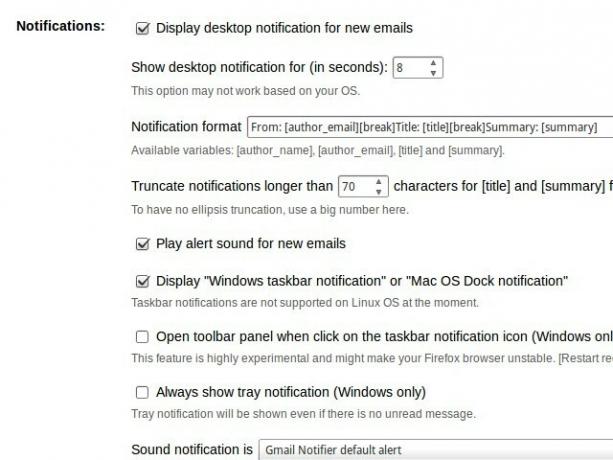
Za hiter dostop do Gmaila
Namestitev: Gmailova plošča [Ni več na voljo]
Na Gmail plošči vam ni treba odpreti mape »Prejeto« na novem zavihku vsakič, ko želite do njega dostopati ali ga pripeti na Firefox. Dodatek namesti mapo »Prejeto« znotraj pojavne plošče, ki jo je enostavno odpreti.
Kliknite gumb na orodni vrstici, da prikažete ploščo in pritisnete Esc da ga skrijem. Ploščo lahko celo pripnete na zaslon, dokler je ne uporabljate. Želite konfigurirati bližnjico na tipkovnici ali spremeniti velikost plošče? Naredi to od Orodja> Dodaji> Nastavitve Gmailove plošče. Funkcija povlečenja za spreminjanje velikosti na plošči bi bila lep dodatek.
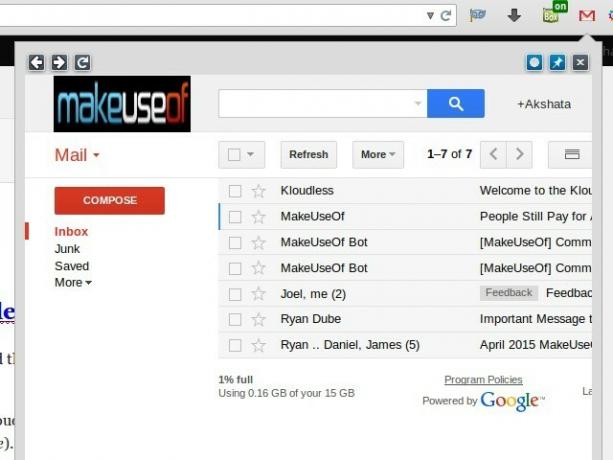
Počakaj, še več je! Razvijalec je na priljubljeno povpraševanje ustvaril druge razširitve, ki temeljijo na plošči, kot je GTasks Panel [No Longer Available], Integrirani Google Koledar [Ni več na voljo], GDrive plošča [Ni več na voljo] in GKeep Panel [Ni več Na voljo] Delujejo skoraj na enak način kot Gmail plošča.
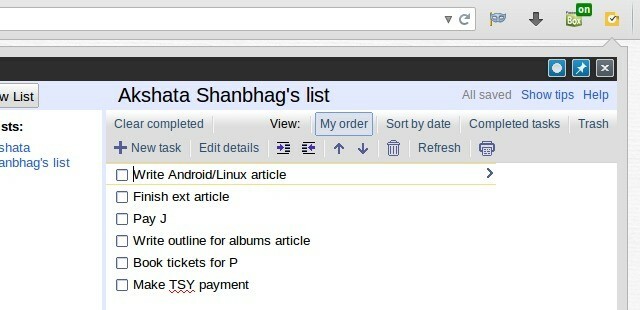
Za e-poštne podpise
Namestitev:Podpis e-pošte - WiseStamp
WiseStamp (freemium) vam ponuja veliko možnosti za prilagoditev podpisov e-pošte. Omogoča celo dodajanje povezave do zadnjega tvita ali bloga. Po namestitvi dodatka odprite Orodja> Dodatki in kliknite na Nastavitve poleg Wisestampa. Odpre se pogovorno okno, iz katerega lahko ustvarite podpise po meri za svoje e-poštne račune. Optično preglejte galerijo predlog, če ste obtičali za ideje.
Za shranjevanje prilog v shrambo v oblaku
Namestitev: Kloudless [Ni več na voljo]
Ali datoteke premikate iz e-pošte v storitev za shranjevanje v oblaku? Če ste namestili Kloudless, vam ga ni treba najprej prenesti na namizje.
Ko namestite razširitev, jo povežite s svojim Gmail računom in eno ali več storitvami za shranjevanje v oblaku. Barvita ikona Kloudless se zdaj pojavi v prekrivanju datotečnih prilog (zraven Prenesi in Shrani v Drive). Kliknite nanj, da prilogo shranite na shranjevalno platformo.
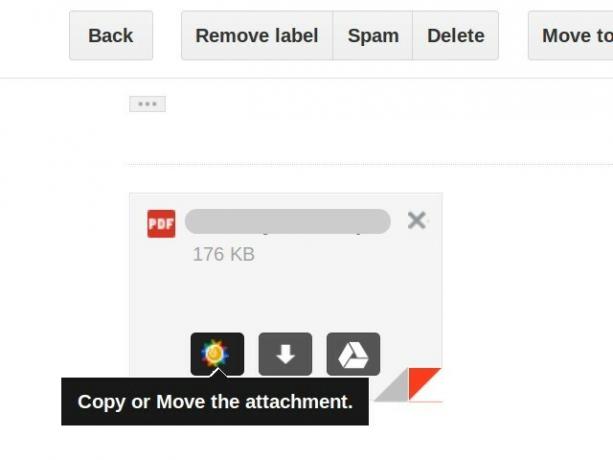
Razširitev deluje z Dropbox, Google Drive, OneDrive, Box in še nekaj drugimi storitvami. Prav tako lahko nastavite pravila za samodejno pošljite dohodne priloge v desne mape v oblaku.
Kul je, da Kloudless omogoča tudi, da med sestavljanjem e-poštnih sporočil pripnete datoteke iz oblaka za shranjevanje. Če želite to narediti, kliknite ikono Kloudless (zraven gumba Priponka ikono) v Sestavi okno.
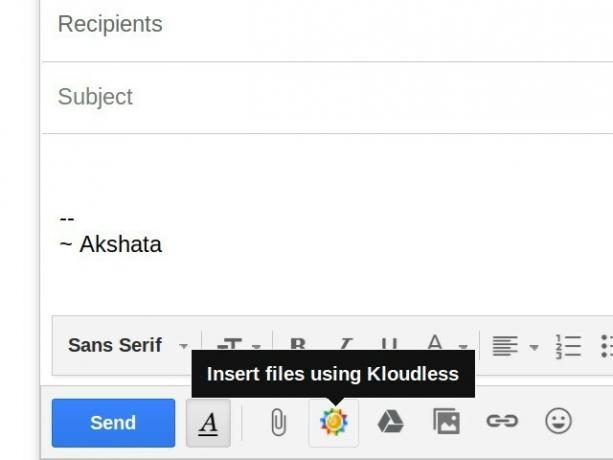
Za vizualne in funkcionalne nastavitve
Namestitev: Gmelius, Gmail tako, kot želite (Ni več na voljo)
Gmelius vam omogoča dostop do dolgega seznama nastavitev Gmaila, razporejenih v urejene, pregledne odseke. Z njim omogočite še bolj čist in učinkovit vmesnik Gmaila.
Za začetek skrite odseke za klepete in noge, izklopite dejavnost Google Plus in odstranite pripomoček People. Naredite nekaj stilskih sprememb in omogočite tudi odkrivanje sledenja. Ne pozabite klikniti Shrani spremembe ko ste končali s prilagoditvijo nastavitev.
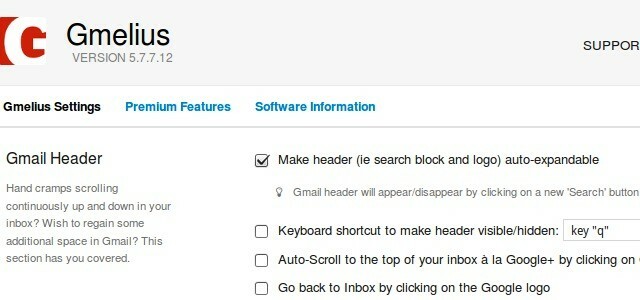
Če želite imeti dostop do več funkcij, nadgradite na premium račun.
Druga možnost, ki jo je treba upoštevati, je boljši Gmail 2 [No Longer Available], saj gre za še eno razširitev, ki Gmailu doda uporabne vizualne in funkcionalne nastavitve.
Za razporejanje e-poštnih sporočil
Namestitev:Boomerang za Gmail
Paketna obdelava e-poštnih sporočil nekajkrat na dan je pameten način za upravljanje e-pošte. Dodajte Boomerangovo sposobnost, da lahko razporeja e-poštna sporočila za poznejše čase in ne boste več časa zunaj pošte.
Sestavite vsa e-poštna sporočila, ki jih morate poslati, in za vsako od njih pritisnite tipko Boomerang Pošlji kasneje gumb. Določite, kdaj želite, da se vsako e-poštno sporočilo izpusti, in ga pozabite. Boomerang bo poskrbel, da se bo e-pošta pravočasno oglasila. Prav tako lahko nastavite opomnike, s katerimi boste lažje spremljali e-poštna sporočila.
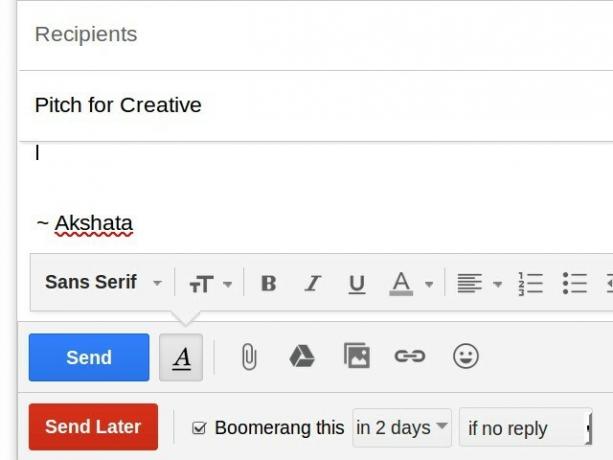
Še niste pripravljeni obdelati določenih e-poštnih sporočil? Boomerang lahko povzroči, da izginejo iz mape »Prejeto«, dokler niste. Na voljo je tudi za Chrome, Safari in mobilne naprave.
Za pisanje e-poštnih sporočil v Markdownu
Namestitev:Markdown Here
Postopek je naredil Markdown, orodje za pretvorbo besedila v HTML pisanje za splet S pomočjo tega video vadnice se v 10 minutah naučite osnov osnoveČe ste že slišali za označevanje, a še niste imeli priložnosti, da bi ga preizkusili, bi vas moral ta kratek video pospešiti z jezikom, ki olajša ustvarjanje vsebine za splet. Preberi več intuitiven. Z Markdown Tu lahko celo sestavite svoja e-poštna sporočila v Markdownu ne da bi zapustili Gmail.
Tukaj je opisano, kako deluje (potem ko seveda namestite razširitev in znova zaženete brskalnik). Ko sestavljate e-poštno sporočilo, uporabite Skladnja Markdown. Ko končate s pisanjem, odprite kontekstni meni (kliknite desni meni 10 najboljših bližnjic za dodajanje v meni z desno tipko miškeKontekstni meni, ki se pojavi vsakič, ko izvedete desni klik, vam lahko pomaga do bolj produktivnosti. S pravim orodjem je prilagajanje bližnjic znotraj njega lahka. Preberi več ) in izberite Izklopi oznako. Besedilo e-pošte se zdaj prikaže v HTML-ju in lahko pritisnete Pošlji.
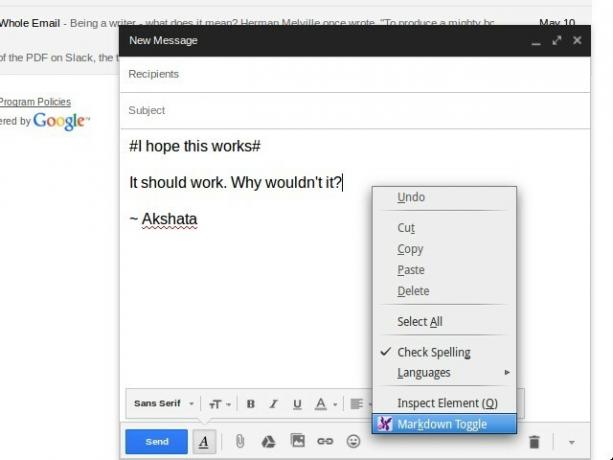
Želite spremeniti besedilo? Ni problem. S funkcijo preklopa se vrnite na različico Markdown. Če želite preklopiti med Markdown in HTML, kliknite ikono razširitve v naslovni vrstici.
Za načrtovanje sestankov
Namestitev:Koledar Boomerang
Koledar Boomerang analizira vaša e-poštna sporočila za čas sestankov. Najprej pa mu morate dati dovoljenje za sinhronizacijo z Google Koledarjem.
Razširitev doda gumb z imenom B Cal desno od Več gumb v vsaki e-pošti. Tu boste našli možnosti za ustvarjanje dogodkov in predlaganje srečanj.
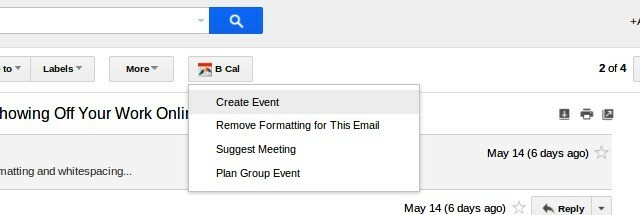
Koledar Boomerang zmanjšuje potrebo po pošiljanju e-poštnih sporočil za načrtovanje sestankov. Lahko načrtujete skupinske dogodke, delite razpoložljivost in z lahkoto predlagate čas in kraj sestanka. Razširitev vam pomaga tudi določiti primeren čas srečanj po časovnih pasovih.
Spodaj si oglejte videoposnetek z aplikacijo, da vidite, kako deluje koledar Boomerang.
Za podpisovanje dokumentov
Namestitev: HelloSign za Gmail [Ni več na voljo]
HelloSign je priljubljena storitev freemium, ki vam omogoča dokumente podpisujte v elektronski obliki Ali lahko elektronsko podpišete dokumente in bi morali?Morda ste že slišali, da se vaši prijatelji, ki se ukvarjajo s tehnologijo, vrtijo okoli izrazov elektronski in digitalni podpis. Mogoče ste že slišali, da jih uporabljajo zamenljivo. Vendar morate vedeti, da niso enaki. Pravzaprav,... Preberi več . Njegov dodatek za Firefox vam prihrani čas z zagotavljanjem, da si lahko ogledate, urejate in podpisujete dokumente v Gmailu. Seveda boste za dodatek potrebovali račun HelloSign.
Pregledala sem različne storitve e-podpisa in @HelloSign zdi se, da je najhitrejša in najlažja za nastavitev in uporabo - https://t.co/KHFE6Tpt7q
—?????? (@kaigani) 19. maj 2015
Adobeova storitev Echosign se z Gmailom povezuje tudi s pripono Firefox.
Za oddih od e-pošte
Namestitev:Prejeto v prejetem sporočilu
Prejeto v mapi Prejeto doda Pavza v vaš Gmail. Kliknite nanjo vsakič, ko jo najdete e-pošta je vsiljiva Kako se spoprijeti s preobremenjenimi in v seznamih prejetih sporočil v e-poštiE-pošta ni samo komunikacija, ampak v veliki meri narekuje tudi vaš seznam opravkov. Pogovorimo se o najboljših nasvetih za povezavo mape »Prejeto« z našo produktivnostjo z Andyjem Mitchelom - ustanoviteljem ActiveInboxa. Preberi več . Vsa dohodna e-poštna sporočila bodo nato preusmerjena na posebno oznako, dokler jih ne pripravite. Želite nazaj življenje e-pošte? Samo zadeti Prekličite. Ta skrita e-poštna sporočila se bodo nato prikazala v mapi »Prejeto« in nova pošta bo prispela kot prej.
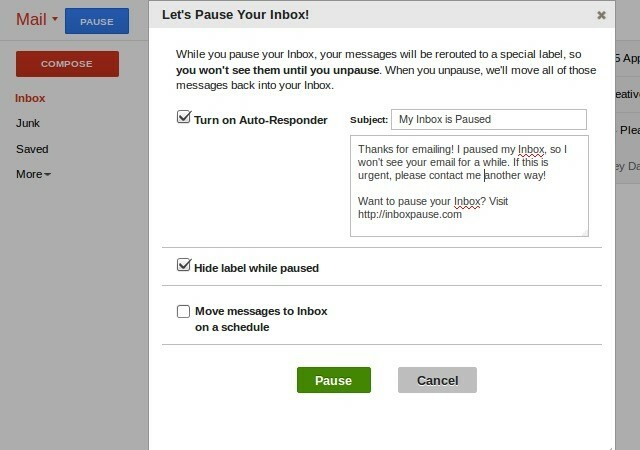
Inbox Pause je izdelek podjetja Baydin, podjetje za Boomerang za Gmail in Boomerang Calendar.
Danes sem vse naredil v svojem koledarju. Mora biti zato @warnerchad pripovedoval o #InboxPavza. Življenje spreminjajoč: http://t.co/pWQ9uVUG4R
- Sara Dunn (@ Sara11D) 18. maja 2015
Seznam Vaš Priljubljeni dodatki za Firefox za Gmail
Kljub varnosti in glede zasebnosti v zvezi z Gmailom Gmail Panopticon: Konec zasebnosti, kot ga poznamo?Vaša e-poštna sporočila se berejo. Kaj to pomeni za naprej zasebnost na spletu? Preberi več , ostaja priljubljena storitev. Če ste Gmail in Uporabniki Firefoxa, ti dodatki bodo vaš potek dela poenostavili. Morda jih ne boste potrebovali. Pustili bomo vam, da se odločite, kateri bodo izboljšali vašo Gmail izkušnjo.
Z najnovejšimi različicami Firefoxa so nekateri najljubši dodatki (na primer Rapportive [No Longer Available]) zastareli ali nefunkcionalni. Zato smo jih izpustili s tega seznama.
Kateri od teh dodatkov vam ni uspel dobro? Katere druge meniš bistvenega pomena? Povejte svoje mnenje v komentarjih.
Akshata se je pred poukom o tehnologiji in pisanju izučil za ročno testiranje, animacijo in oblikovanje UX. To je združilo dve njeni najljubši dejavnosti - smiselnost sistemov in poenostavitev žargona. Pri MakeUseOf Akshata piše o tem, kako najbolje izkoristiti svoje naprave Apple.


